In questa guida vedremo diversi metodi per nascondere file e cartelle di windows senza dover installare o utilizzare qualsiasi programma o applicazione esterna.
Questo è un piccolo trucco con cui è possibile rendere certe cartelle e tutti i loro contenuti non più visibili nel file explorer di Windows, qualcosa che può essere utile per nascondere i file sensibili quando si condivide il computer con altre persone.
Questo trucco può essere utile per le cartelle che hai già creato o altre che decidi di creare appositamente per nascondere i file. Puoi anche seguire la stessa procedura per nascondere singoli file di qualsiasi tipo.
Come fare per nascondere file e cartelle in Windows
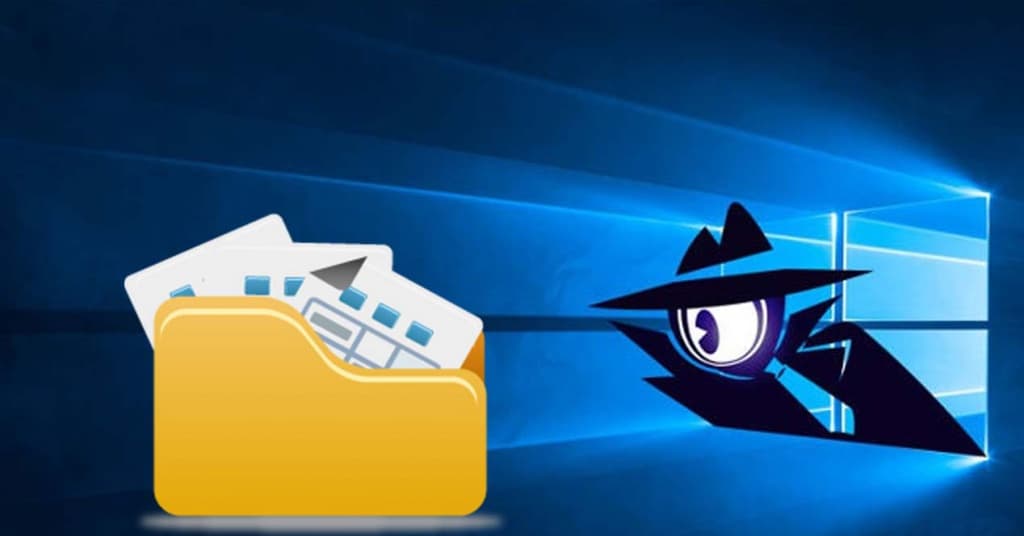
Il primo metodo non è proprio quello di nascondere i file, è solo un modo elementare per impedire l’accesso ai file che selezioniamo.
È un metodo che, quando citato, può sembrare semplice, ma è davvero efficace nel 100% dei casi. Si tratta di modificare o eliminare l’estensione del file selezionato. Se non si conoscono le estensioni dei file, una breve ma necessaria spiegazione.
Le estensioni di file sono 2 o 3 caratteri, che sono alla fine del nome del file, dopo il punto, la sua funzione è dire a Windows quale programma dovrebbe aprirsi quando l’utente fa due clic su quel file. Ad esempio, quando si fa clic su un file denominato nota.txt, Windows lo aprirà con Blocco note.
Quando fai clic su un file chiamato foto.jpg, Windows lo aprirà con il Visualizzatore immagini di Windows.
In Windows, per impostazione predefinita, le estensioni dei file conosciuti non vengono visualizzate all’utente, ciò con l’obiettivo che quando si modifica il nome del file mediante la funzione Rinomina o F2, l’utente inesperto non modifichi accidentalmente detta estensione.
Per mostrare le estensioni di file sul tuo computer, deseleziona la casella: “Nascondi estensioni di file” nella scheda “Visualizza” dello strumento “Opzioni cartella”.
• Rinominarlo in: ALICIA.TPG
• Rinominarlo in: CIA.TPG
• Rinominarlo in: CIA
In entrambi i casi dopo aver fatto due clic sul file, Windows visualizzerà un messaggio di errore, perché è riuscito a identificare il tipo di file e quindi non sa che programmare utilizzare.
Per ripristinare il file al suo stato originale dare l’estensione giusta, quindi sarà necessario ricordare il contenuto del file. Importante: Per riprodurre o visualizzare il file non è necessario la giusta estensione, ma è sufficiente sapere che quale programma eseguire.
Per eseguire un file senza un’estensione, avviare il programma indicato, trascinare il file e rilasciarlo su di esso, verrà visualizzato e aperto perfettamente.
Come nascondere veramente file e cartelle di windows
La prima cosa che devi fare è andare alla cartella che vuoi nascondere usando il browser dei file di windows. Se vuoi farlo con una nuova cartella, semplicemente crearla nell’indirizzo desiderato e tenerla in bella vista. Quindi, fare clic con il tasto destro sulla cartella che si desidera nascondere.
Verrà visualizzato un menu a comparsa con diverse opzioni. Fai clic sull’opzione Proprietà che avrai per ultimo. Quando lo fai, si aprirà una finestra in cui è possibile modificare diversi parametri relativi alla cartella o al file in questione.
Una volta che sei nella finestra Proprietà della cartella che vuoi nascondere, vai alla scheda Generale . È la prima che hai nella riga sopra. Adesso seleziona l’opzione Nascosto (1) che hai nella parte inferiore e fai clic su Applica per salvare le modifiche (2). La selezione di questa opzione ha reso la cartella nascosta.
Se hai seguito questi passaggi con una cartella, Windows ti offrirà due opzioni:
- Applica le modifiche solo a questa cartella
È più veloce e la migliore alternativa nella maggior parte dei casi.
- Applica le modifiche a questa cartella e a tutte le sottocartelle e i file
Nascondi tutto nella cartella oltre alla cartella stessa. Questo rallenta il processo e non ha grandi vantaggi. In pratica, basta nascondere la cartella principale. Se non lo vedi, non vedrai nemmeno ciò che contiene.
Premi OK dopo aver scelto l’opzione che preferisci.
Quando una cartella è contrassegnata come nascosta, vedrai la sua icona leggermente trasparente. Se una volta aggiornata la pagina, continuerai a vederla, dovrai nascondere questo tipo di file.
Premendo alt sulla tastiera mentre esplora risorse di windows è aperto, selezionare file e poi lo strumento Opzioni cartella, aprire la scheda visualizzazione, quindi:
• Per mostrare i file nascosti deselezionare il pulsante: “Mostra file, cartelle e unità nascoste”.
Se hai capito quanto sopra, giungerai alla conclusione che per nascondere i file devi solo attivare l’opzione Nascosto nelle loro Proprietà e non verrà mostrato se hai attivato l’opzione per non vedere i file nascosti.
